Administración de la configuración de la impresora mediante Azure Portal
Las impresoras tienen varias propiedades configurables, cada una de las cuales se describe en detalle a continuación. Seleccione una impresora en la lista Impresoras y haga clic Printer properties para ver y configurar estas opciones. Para configurar estas opciones mediante PowerShell, consulte la documentación del módulo De Impresión universal de PowerShell.
Nota:
Los usuarios deben compartir las impresoras antes de que los usuarios los puedan encontrar. Para controlar quién puede usar esta impresora, configure los permisos en el recurso compartido de impresora asociado. Consulte Uso compartido de impresoras mediante el portal de impresión universal para obtener instrucciones.
Valores predeterminados de la impresora
Los valores predeterminados configurados para una impresora se aplicarán automáticamente a los nuevos trabajos de impresión a menos que un usuario lo invalide. La configuración disponible para estos campos se controla mediante el dispositivo de impresora en función de sus características admitidas.
Para restablecer estos valores a la configuración de fábrica del fabricante, haga clic en Aplicar valores predeterminados de fábrica.
| Propiedad | Descripción |
|---|---|
| Copias por trabajo | Número predeterminado de copias para el trabajo de impresión. |
| Tipo de contenido | Tipo MIME del documento. application/oxps o application/pdf. |
| Páginas por impresión | Especifica el número predeterminado de páginas que se van a imprimir en cada lado del papel. No se admite en todas las impresoras. |
| Orientación | Especifica si el trabajo de impresión debe tener como valor predeterminado el modo Vertical o Horizontal. |
| Cubo de salida | Bandeja de papel de salida predeterminada que se va a usar. |
| Ajustar PDF a la página | Especifica si el contenido debe reducirse de forma predeterminada para ajustarse al tamaño de página. No se admite en todas las impresoras. |
| Modo de color | Especifica si el trabajo de impresión tiene como valor predeterminado color, escala de grises, blanco y negro o automático. |
| Calidad de impresión | La calidad predeterminada para representar el trabajo de impresión. |
| Modo dúplex | Especifica si el trabajo de impresión tiene como valor predeterminado imprimir en un lado o en ambos lados del papel. |
| DPI | PPP que se va a usar al imprimir el trabajo. |
| Ampliación | Escalado de páginas cuando el tamaño de página del documento no coincide con el tamaño del papel de entrada. |
Propiedades de ubicación.
Para ayudar a los usuarios a encontrar impresoras cercanas, se recomienda agregar información de ubicación a las impresoras. Las propiedades de ubicación de la impresora se muestran en Windows y macOS en este orden (se omiten los campos vacíos): 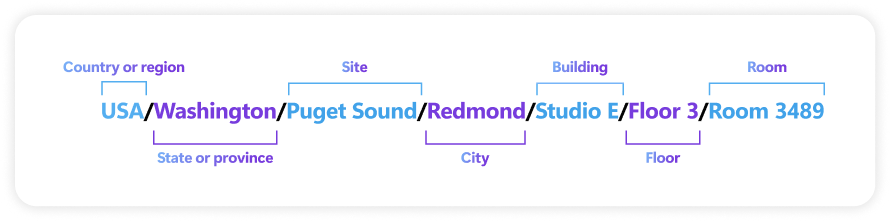
Habitación de > edificio de la ciudad de la ciudad > > > de estado > o región o región >
Ubicación geográfica
Los usuarios de dispositivos Windows detectarán automáticamente las impresoras más cercanas a su ubicación actual.
| Propiedad | Muestra |
|---|---|
| Latitud | 47.639625 |
| Longitud | -122.128196 |
| Altitud | 0 |
Información de empresa y construcción
| Propiedad | Muestra |
|---|---|
| País o región | EE. UU. |
| Organización | Contoso |
| Sitio | Departamento de TI |
| Creación | Edificio 10 |
| Número de piso | 1 |
| Número de habitación | 1001 |
Calle de la dirección
| Propiedad | Muestra |
|---|---|
| Calle de la dirección | 123 Main Street |
| Subunidad | 205 |
| Ciudad | Vancouver |
| Region | Condado de Clark |
| Estado o provincia | WA |
| Postal code | 98683 |
| País o región | EE. UU. |
Opciones de versión del trabajo
Cuando se imprime un trabajo, se puede liberar inmediatamente desde la impresora de destino o se puede liberar cuando un usuario está presente. Vaya a la pestaña Opciones de versión del trabajo de las propiedades de una impresora para configurar esta configuración.
Impresión directa (valor predeterminado)
Cuando Direct print se selecciona, los trabajos de impresión se imprimirán inmediatamente cuando se envíen a la impresora.
Código QR
Cuando QR code se selecciona, los trabajos de impresión esperarán a la impresora hasta que un usuario examine el código QR en la impresora y libere sus trabajos. Obtenga más información sobre cómo funciona la versión segura con código QR en Impresión universal.
Consulte también
- Lea Navegación por la impresión universal en Azure Portal para obtener información sobre otras características de impresión universal en Azure Portal.
- Obtenga información sobre cómo configurar las opciones de impresora mediante PowerShell